# Gitlab 运维
# 一、gitlab 安装
# Gitlab 的普通安装
# 下载
进入官方下载地址:https://about.gitlab.com/install/ ,如下图,选择合适的版本。
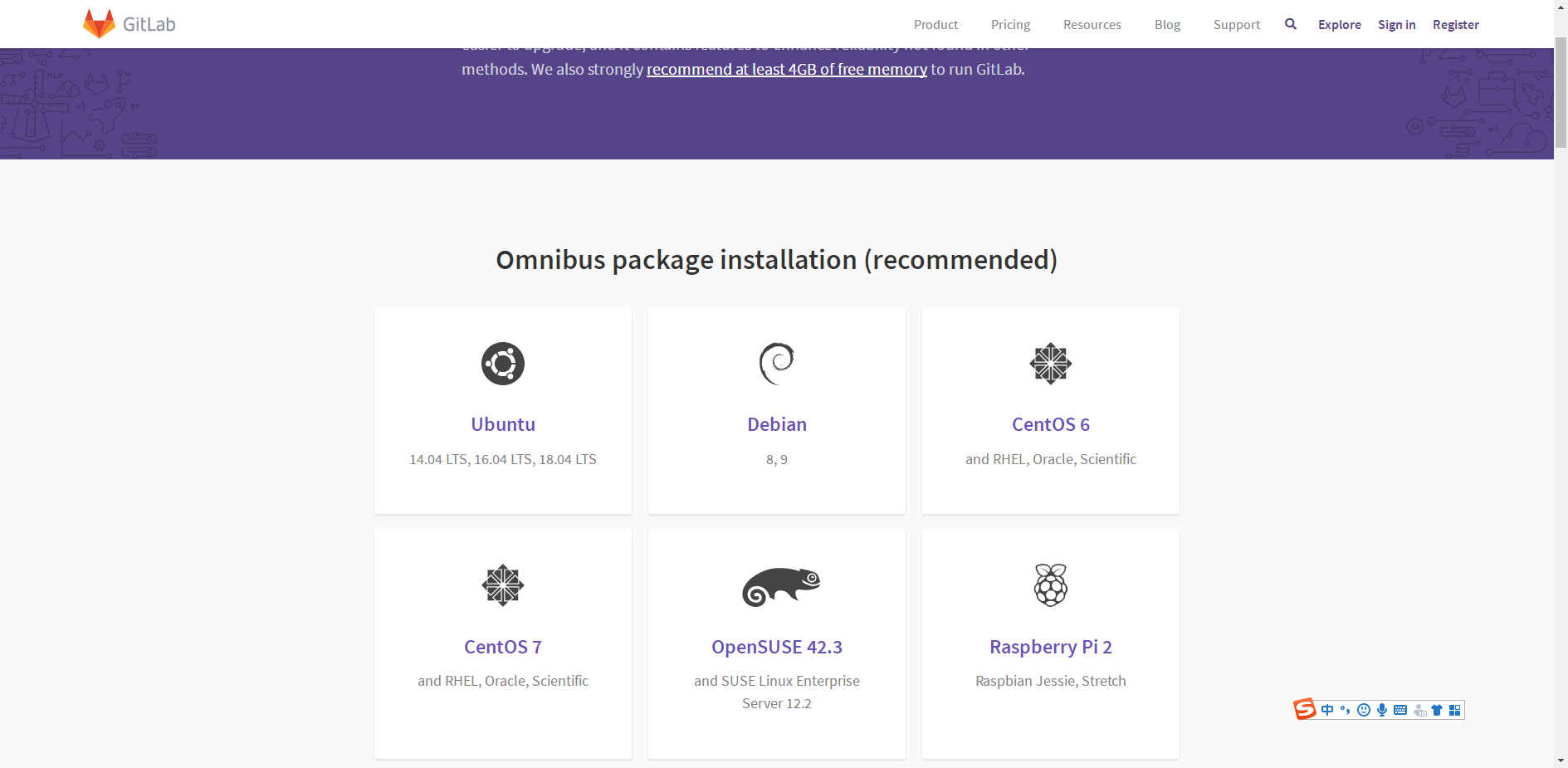
以 CentOS7 为例:
# 安装和配置必要依赖
在系统防火墙中启用 HTTP 和 SSH
sudo yum install -y curl policycoreutils-python openssh-server
sudo systemctl enable sshd
sudo systemctl start sshd
sudo firewall-cmd --permanent --add-service=http
sudo systemctl reload firewalld
安装 Postfix ,使得 Gitlab 可以发送通知邮件
sudo yum install postfix
sudo systemctl enable postfix
sudo systemctl start postfix
# 添加 Gitlab yum 仓库并安装包
添加 Gitlab yum 仓库
curl https://packages.gitlab.com/install/repositories/gitlab/gitlab-ce/script.rpm.sh | sudo bash
通过 yum 安装 gitlab-ce
sudo EXTERNAL_URL="http://gitlab.example.com" yum install -y gitlab-ce
安装完成后,即可通过默认的 root 账户进行登录。更多细节可以参考:documentation for detailed instructions on installing and configuration (opens new window)
# Gitlab 的 Docker 安装
拉取镜像
docker pull docker.io/gitlab/gitlab-ce
启动
docker run -d \
--hostname gitlab.zp.io \
--publish 8443:443 --publish 80:80 --publish 2222:22 \
--name gitlab \
--restart always \
--volume $GITLAB_HOME/config:/etc/gitlab \
--volume $GITLAB_HOME/logs:/var/log/gitlab \
--volume $GITLAB_HOME/data:/var/opt/gitlab \
gitlab/gitlab-ce
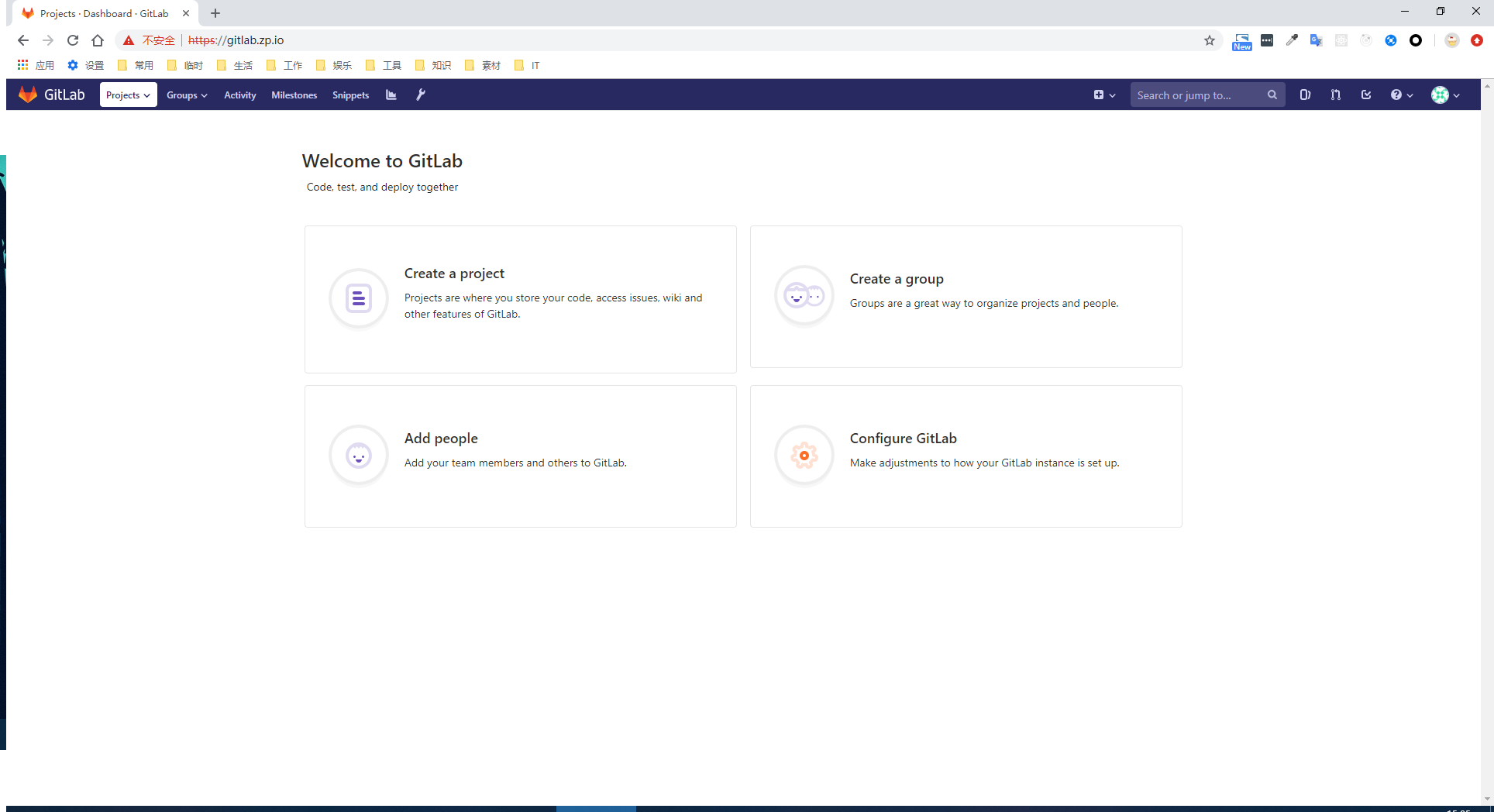
# 自签名证书
首先,创建认证目录
sudo mkdir -p /etc/gitlab/ssl
sudo chmod 700 /etc/gitlab/ssl
(1)创建 Private Key
sudo openssl genrsa -des3 -out /etc/gitlab/ssl/gitlab.domain.com.key 2048
会提示输入密码,请记住
(2)生成 Certificate Request
sudo openssl req -new -key /etc/gitlab/ssl/gitlab.domain.com.key -out /etc/gitlab/ssl/gitlab.domain.com.csr
根据提示,输入信息
Country Name (2 letter code) [XX]:CN
State or Province Name (full name) []:JS
Locality Name (eg, city) [Default City]:NJ
Organization Name (eg, company) [Default Company Ltd]:xxxxx
Organizational Unit Name (eg, section) []:
Common Name (eg, your name or your server's hostname) []:gitlab.xxxx.io
Email Address []:
Please enter the following 'extra' attributes
to be sent with your certificate request
A challenge password []:
An optional company name []:
(3)移除 Private Key 中的密码短语
sudo cp -v /etc/gitlab/ssl/gitlab.domain.com.{key,original}
sudo openssl rsa -in /etc/gitlab/ssl/gitlab.domain.com.original -out /etc/gitlab/ssl/gitlab.domain.com.key
sudo rm -v /etc/gitlab/ssl/gitlab.domain.com.original
(4)设置文件权限
sudo chmod 600 /etc/gitlab/ssl/gitlab.domain.com.*
# 二、gitlab-ci-multi-runner 安装
参考:https://docs.gitlab.com/runner/install/
# 常规安装 gitlab-ci-multi-runner
# 下载
sudo wget -O /usr/local/bin/gitlab-runner https://gitlab-runner-downloads.s3.amazonaws.com/latest/binaries/gitlab-runner-linux-amd64
# 配置执行权限
sudo chmod +x /usr/local/bin/gitlab-runner
# 如果想使用 Docker,安装 Docker(可选的)
curl -sSL https://get.docker.com/ | sh
# 创建 CI 用户
sudo useradd --comment 'GitLab Runner' --create-home gitlab-runner --shell /bin/bash
# 安装并启动服务
sudo gitlab-runner install --user=gitlab-runner --working-directory=/home/gitlab-runner
sudo gitlab-runner start
# 注册 Runner
(1)执行命令:
sudo gitlab-runner register
(2)输入 Gitlab URL 和 令牌
URL 和令牌信息在 Gitlab 的 Runner 管理页面获取:
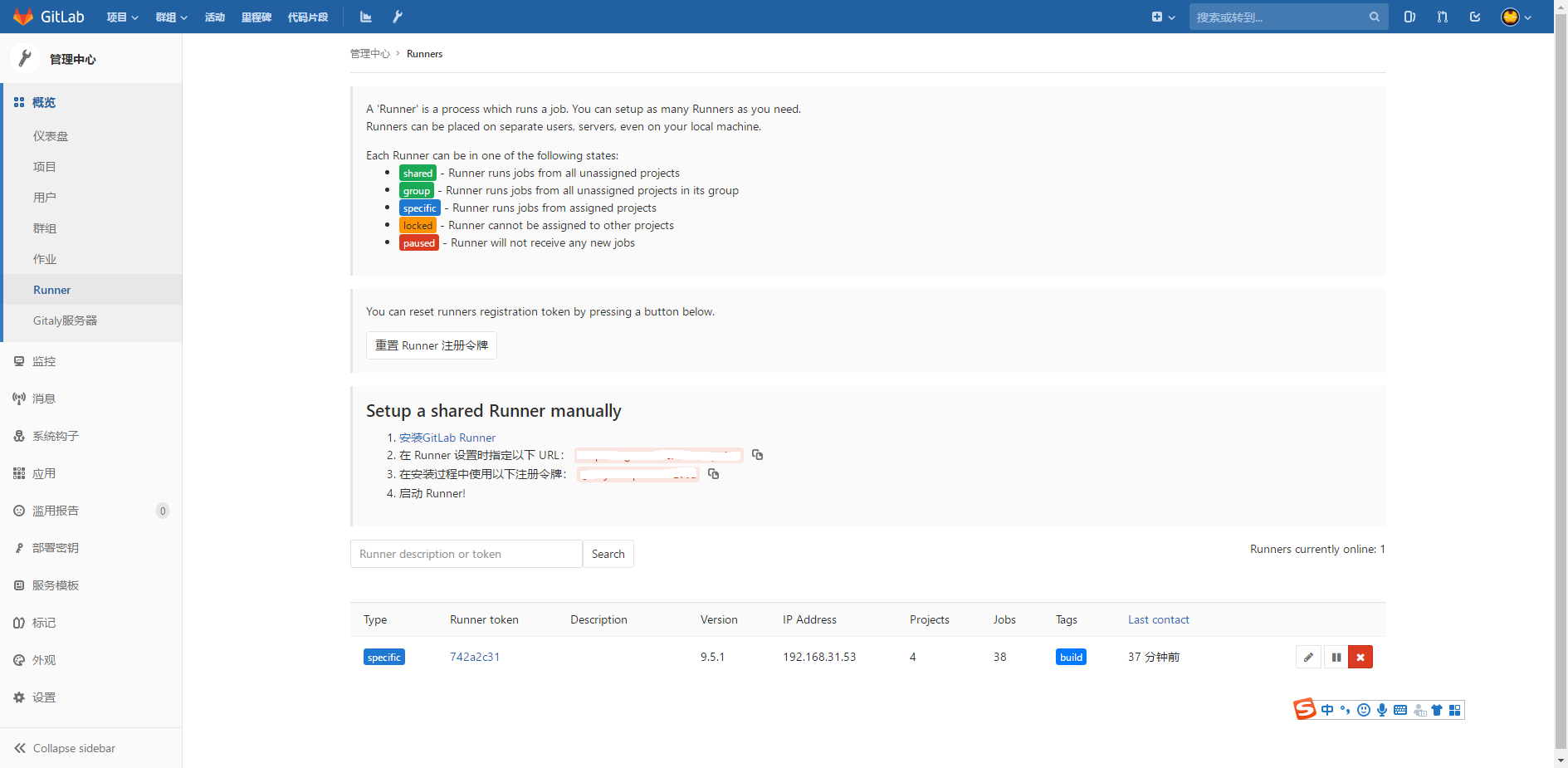
Please enter the gitlab-ci coordinator URL (e.g. https://gitlab.com )
https://gitlab.com
Please enter the gitlab-ci token for this runner
xxx
(3)输入 Runner 的描述
Please enter the gitlab-ci description for this runner
[hostame] my-runner
(4)输入 Runner 相关的标签
Please enter the gitlab-ci tags for this runner (comma separated):
my-tag,another-tag
(5)输入 Runner 执行器
Please enter the executor: ssh, docker+machine, docker-ssh+machine, kubernetes, docker, parallels, virtualbox, docker-ssh, shell:
docker
如果想选择 Docker 作为执行器,你需要指定默认镜像( .gitlab-ci.yml 中没有此配置)
Please enter the Docker image (eg. ruby:2.1):
alpine:latest
# Docker 安装 gitlab-ci-multi-runner
拉取镜像
docker pull docker.io/gitlab/gitlab-runner
启动
docker run -d --name gitlab-runner --restart always \
-v /srv/gitlab-runner/config:/etc/gitlab-runner \
-v /var/run/docker.sock:/var/run/docker.sock \
gitlab/gitlab-runner:latest
# 三、gitlab 配置
# 基本配置
sudo vim /etc/gitlab/gitlab.rb
external_url 'https://gitlab.domain.com'
# gitlab 网站 https:
nginx['redirect_http_to_https'] = true
# gitlab ci 网站 https:
ci_nginx['redirect_http_to_https'] = true
# 复制证书到 gitlab 目录:
sudo cp /etc/gitlab/ssl/gitlab.domain.com.crt /etc/gitlab/trusted-certs/
# gitlab 重新配置+更新:
sudo gitlab-ctl reconfigure
sudo gitlab-ctl restart
# 创建你的 SSH key
使用 Gitlab 的第一步是生成你自己的 SSH 密钥对(Github 也类似)。
登录 Gitlab
打开 Profile settings.

- 跳转到 SSH keys tab 页

- 黏贴你的 SSH 公钥内容到 Key 文本框

- 为了便于识别,你可以为其命名

- 点击 Add key 将 SSH 公钥添加到 GitLab

# 创建项目
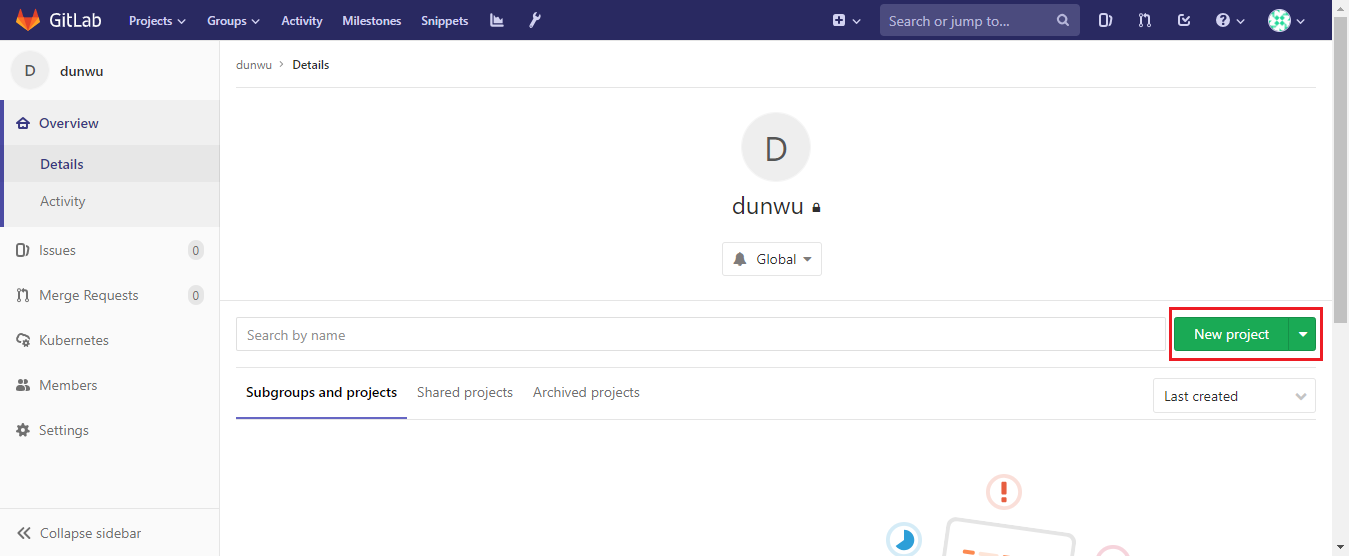
输入项目信息,点击 Create project 按钮,在 Gitlab 创建项目。
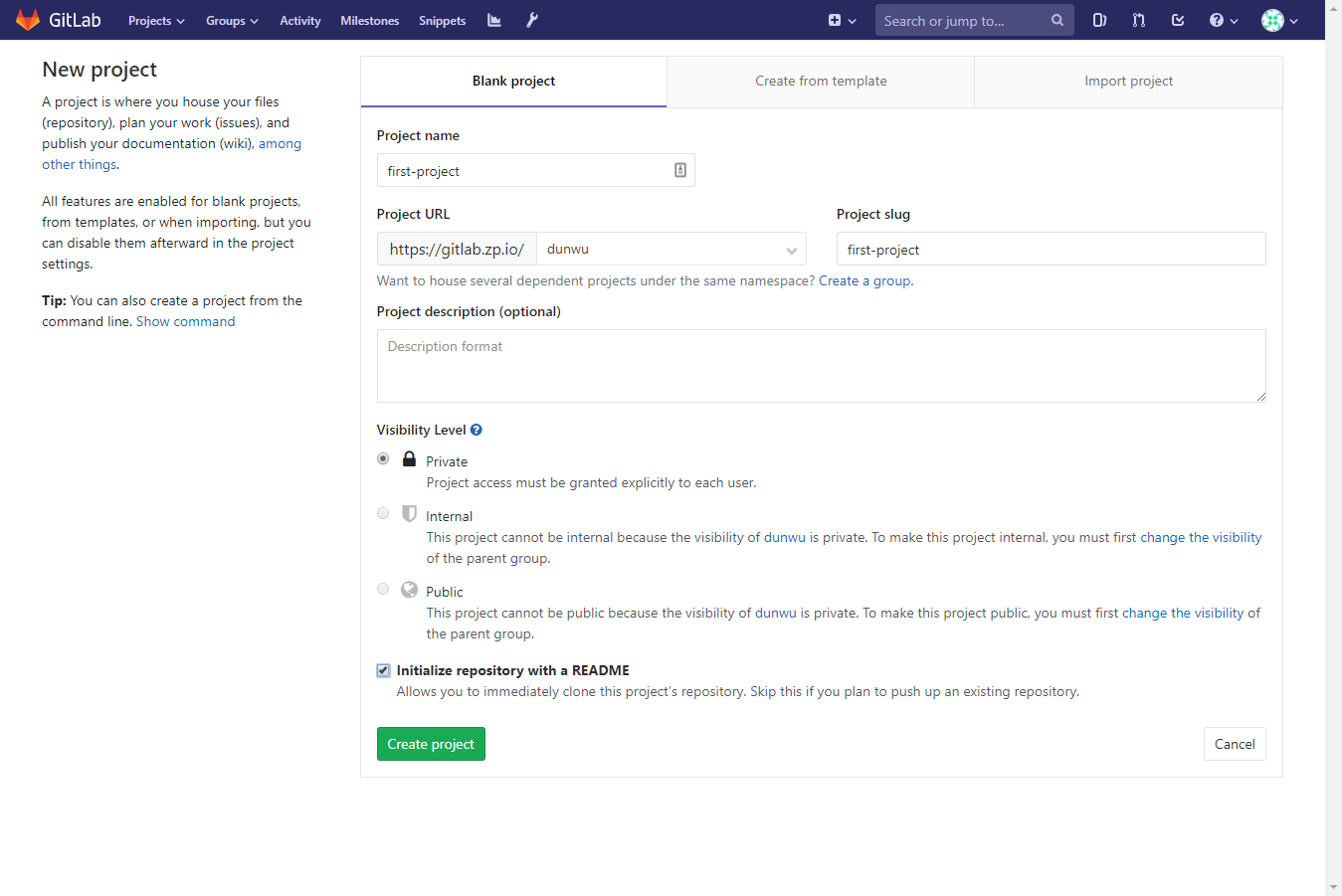
# 克隆项目到本地
可以选择 SSH 或 HTTPS 方式克隆项目到本地(推荐 SSH)
拷贝项目地址,然后在本地执行 git clone <url>
# 创建 Issue
依次点击 Project’s Dashboard > Issues > New Issue 可以新建 Issue
![]()
在项目中直接添加 issue

在未关闭 issue 中,点击 New Issue 添加 issue

通过项目面板添加 issue

通过 issue 面板添加 issue

# 四、gitlab 权限配置
# 用户组的权限
- 用户组有这几种权限的概念:
Guest、Reporter、Developer、Master、Owner - 这个概念在设置用户组的时候会遇到,叫做:
Add user(s) to the group,比如链接:https://<gitlab_host>/<group>
| 行为 | Guest | Reporter | Developer | Master | Owner |
|---|---|---|---|---|---|
| 浏览组 | ✓ | ✓ | ✓ | ✓ | ✓ |
| 编辑组 | ✓ | ||||
| 创建项目 | ✓ | ✓ | |||
| 管理组成员 | ✓ | ||||
| 移除组 |
# 五、备份/迁移/升级
# 备份
# 手动备份
执行 gitlab-rake gitlab:backup:create 开始备份全量数据,成功后,会在 /var/opt/gitlab/backups 下生产一个名称类似 1585910556_2020_04_03_11.3.0_gitlab_backup.tar 的压缩包。
# 定时自动备份
可以利用 crontab 来定时执行备份命令。
执行 vim /etc/crontab 或 crontab -e 手动编辑定时任务。
# 迁移
迁移前,需要确保新老机器的 Gitlab 版本号一致。
将备份的压缩包拷贝到新机器的备份路径下(默认为 /var/opt/gitlab/backups)。
(1)将备份文件权限修改为 777,不然可能恢复的时候会出现权限不够,不能解压的问题
chmod 777 1585910556_2020_04_03_11.3.0_gitlab_backup.tar
(2)停止相关数据连接服务
gitlab-ctl stop unicorn
gitlab-ctl stop sidekiq
(3)从备份文件中恢复 Gitlab
# gitlab-rake gitlab:backup:restore BACKUP=备份文件编号
gitlab-rake gitlab:backup:restore BACKUP=1585910556_2020_04_03_11.3.0
# 升级
升级前,一定要做好备份,记录当前 gitlab 的版本号。
第一步还是使用官方命令进行升级。
sudo yum install -y gitlab-ce
如果下载速度理想,就无需手动升级安装。不理想就需要停止自动更新,并手动下载安装包
访问官方地址,下载对应版本,对应系统的安装包。
注:可以根据自动升级时下载的版本,选择对应文件。
https://packages.gitlab.com/gitlab/gitlab-ce
安装包手动上传至服务器,并替换下载未完成的安装包。下面是升级缓存地址:
/var/cache/yum/x86_64/7/gitlab_gitlab-ce/packages/
再次执行官方升级命令即可完成自动安装。
# 参考资料
- 官网:https://about.gitlab.com/
- 中文网:https://www.gitlab.com.cn/
- 官网下载:https://about.gitlab.com/downloads/
- 官网安装说明:https://about.gitlab.com/installation/#centos-7
- 操作系统、运维部署总结系列 (opens new window)
